Comment repérer les fausses nouvelles en ligne
Publié: 2022-01-29Les fausses nouvelles sont devenues un problème omniprésent sur Internet. Vous trouvez une nouvelle en ligne, mais vous ne savez pas si vous pouvez lui faire confiance. Est-ce vrai? Est-ce exact ? Est-ce fiable ? Même vos amis Facebook ne savent pas faire la différence. Mais vous pouvez savoir si un site d'actualités ou un article spécifique peut être considéré comme fiable et véridique, grâce au bon plug-in de navigateur.
Des plug-ins comme NewsGuard, Trusted News, l'icône officielle de vérification des faits sur les biais des médias et FakerFact s'intègrent dans votre navigateur et affichent des notes, des classements et des rapports pour vous en dire plus sur chaque site d'actualités ou article que vous consultez. Vous pouvez alors mieux déterminer si les histoires que vous lisez sont dignes de confiance.
NewsGuard
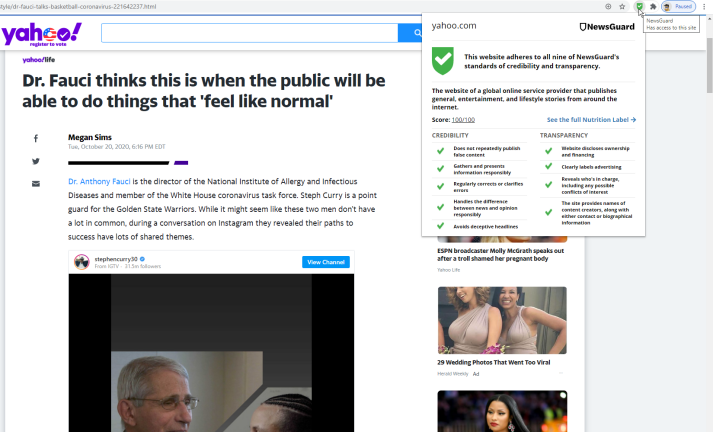
Disponible pour Google Chrome, Firefox et Microsoft Edge, NewsGuard s'appuie sur une équipe de journalistes qui analysent plus de 5 800 sites Web d'actualités aux États-Unis, chacun étant évalué et classé selon neuf critères différents :
Le site publie-t-il à plusieurs reprises de faux contenus ?
Rassemble-t-il et présente-t-il les informations de manière responsable ?
Corrige-t-il ou clarifie-t-il régulièrement les erreurs ?
Gère-t-il la différence entre l'information et l'opinion de manière responsable ?
Évite-t-il les gros titres trompeurs ?
Divulgue-t-elle la propriété et le financement d'elle-même ?
La publicité est-elle clairement étiquetée ?
Cela révèle-t-il qui est responsable, y compris les éventuels conflits d'intérêts ?
Fournit-il des informations sur les créateurs de contenu ?
Chaque critère reçoit une certaine pondération, ou nombre de points, pour déterminer la note globale du site. Un site obtient une cote verte s'il répond aux normes de base d'exactitude et de responsabilité. Une cote rouge signifie qu'il ne respecte pas ces normes minimales.
Une fois NewsGuard activé, une icône du plug-in apparaît dans la barre d'outils de votre navigateur. Naviguez vers un site Web que l'équipe de NewsGuard a analysé, et l'icône devient verte ou rouge, selon le classement du site. Cliquez sur l'icône pour découvrir pourquoi le site a gagné ses galons. En cliquant sur le lien pour afficher l'étiquette nutritionnelle complète, vous obtenez plus de détails qui révèlent la propriété, le contenu, l'histoire, le contexte et la crédibilité (ou son absence) du site. L'étiquette répertorie également les auteurs du rapport et les sources qu'ils ont utilisées.
Exécutez une recherche Google ou Bing et NewsGuard affiche son icône à côté de tous les sites d'actualités ou articles qui apparaissent dans les résultats. Survolez l'icône pour afficher l'analyse du site par NewsGuard.
NewsGuard propose un essai gratuit de deux semaines, après quoi il est de 2,95 $ par mois.
Nouvelles de confiance
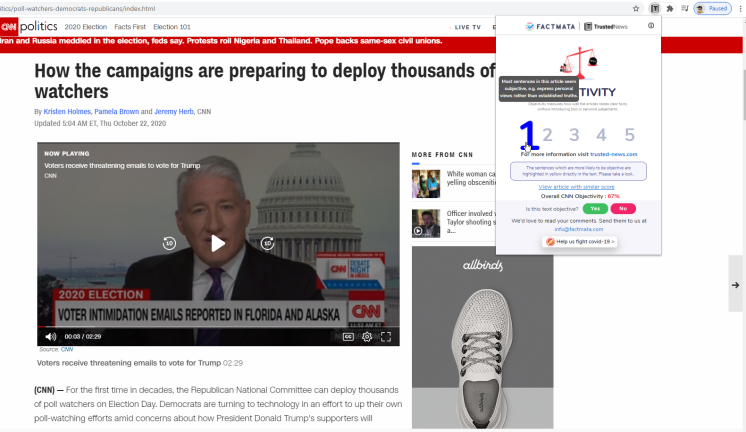
Conçu pour Chrome et Microsoft Edge, TrustedNews vise à vérifier l'objectivité d'un nouvel article que vous trouvez en ligne. Utilisant l'intelligence artificielle et l'apprentissage automatique, cette extension analyse le texte d'une page Web et attribue une note à l'article sur une échelle de 1 à 5.
1 - La plupart des phrases de l'article semblent subjectives, c'est-à-dire basées davantage sur des opinions personnelles que sur des vérités établies.
2 – Le style du texte semble plus subjectif qu'objectif.
3 – On ne sait pas si l'article est subjectif ou objectif.
4 – Le style semble plus objectif que subjectif.
5 – La plupart des phrases de l'article semblent objectives.
Faites défiler un article après avoir consulté la partition. Toutes les phrases ou expressions prises en compte dans le score sont surlignées en jaune afin que vous puissiez voir le texte spécifique qui a attiré l'attention de l'IA. TrustedNews classe également le site d'actualités global avec un pourcentage mesurant le niveau d'objectivité. Pour les prochaines étapes, les personnes derrière TrustedNews cherchent à alerter les gens sur les articles contenant des informations erronées sur COVID-19 et à signaler des articles sur des facteurs tels que le racisme, le sexisme, le clickbait, les préjugés politiques, la toxicité et la propagande.

Icône officielle de vérification des faits sur les biais des médias
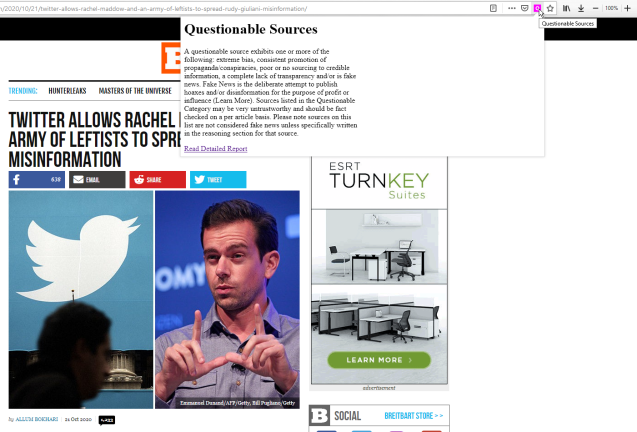
Au lieu de classer les sites d'actualités sur une variété de critères différents, l'icône de vérification des faits sur les préjugés des médias officiels (MBFC) se concentre sur un facteur : les préjugés politiques. Cependant, il évalue également un site sur la base de rapports factuels, à savoir la précision et la fiabilité des informations et la pertinence des sources de ces informations ?
Disponible pour Chrome, Edge et Firefox, ce plug-in est une gracieuseté du développeur Jeffrey Carl Faden, ingénieur logiciel chez Lab Zero. Le plug-in tire son nom – mais n'est pas affilié à – d'un site Web appelé MBFC News, qui a analysé plus de 2 600 sites d'actualités et de médias pour les tendances et les préjugés politiques. La section Méthodologie du site explique le processus employé par MBFC pour évaluer chaque site d'actualités, y compris l'utilisation des principes de vérification des faits développés par le Poynter Institute.
Dans un article de blog de 2016, Faden a révélé qu'il avait créé le plug-in MBFC pour ne pas avoir à consulter le site Web MBFC News chaque fois qu'il souhaitait consulter un site d'actualités. Comme le site MBFC, le plug-in attribue des classements aux sites d'actualités sur la base d'une analyse des biais. Un site peut recevoir l'une des notes suivantes :
L - Biais gauche
LC - Biais centre gauche
C - Centre (le moins biaisé)
RC - Biais du centre droit
R - Biais droit
PS – Pro-Science
CP – Complot-Pseudoscience
S-Satirique
Q – Sources douteuses
Après avoir installé le plug-in MBFC, une icône apparaît sur la barre d'outils ou vers la fin de la barre d'adresse. Accédez à un site d'actualités ou d'informations, et l'icône change de couleur et d'initiale pour indiquer le classement de biais pour ce site.
Cliquez sur l'icône et une description s'affiche pour expliquer le niveau spécifique de biais attribué à ce site. La fenêtre indique également le niveau de rapport factuel du site : très élevé, élevé, mitigé, faible ou très faible.
Cliquez sur le lien Plus d'infos pour le site d'actualités et vous verrez un rapport détaillé avec des exemples qui expliquent pourquoi le site a été évalué avec un certain biais. Le rapport comprend également un historique et le contexte du site. Le seul inconvénient est que le développeur d'origine ne gère plus MBFC, bien que l'outil fonctionne toujours efficacement tel quel. Comme alternative, vous pouvez essayer l'extension Official Media Bias/Fact Check, qui fonctionne de manière similaire mais n'est prise en charge que sur Chrome et Edge.
FakerFait
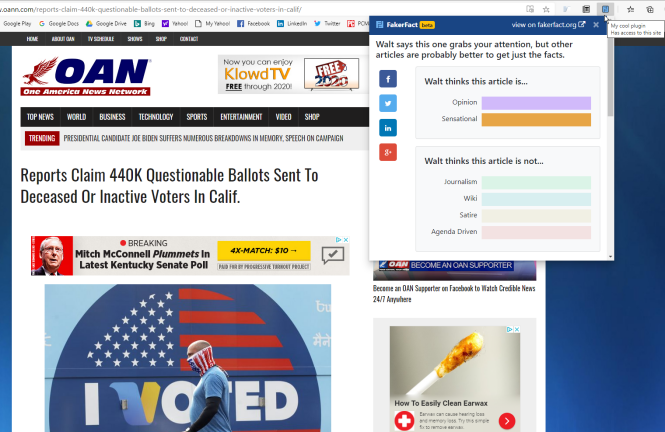
Au lieu d'analyser des sites Web entiers, FakerFact examine des articles et des histoires individuels. Conçu pour Firefox, Chrome et Edge, il transmet le texte d'un article à un algorithme d'intelligence artificielle que les développeurs ont nommé Walt.
En apprenant les relations entre les mots et en utilisant les réseaux de neurones, Walt détermine si l'intention d'un article analysé est de fournir des faits ou de provoquer des émotions. De plus, FakerFact sollicite les commentaires des utilisateurs pour savoir s'ils pensent qu'un article ressemble ou non à du journalisme, et ces commentaires sont ensuite transmis à Walt pour affiner son analyse.
Pour utiliser FakerFact, ouvrez un article sur un site d'actualités ou d'opinion et cliquez sur l'icône de la barre d'outils. FakerFact analyse l'article, puis émet une réaction indiquant s'il pense qu'un article est axé sur l'opinion, le sensationnel, le journalisme, le wiki, la satire ou l'agenda.
Cliquez sur Afficher sur fakerfact.org, et Walt explique la raison de son analyse de l'article et vous dit s'il pense que la lecture d'autres articles sur le sujet pourrait être meilleure si vous voulez simplement obtenir les faits.
